在日常使用360浏览器过程中,收藏夹功能为用户提供了便捷的网址管理方案。当用户需要更换设备或进行数据迁移时,掌握正确的收藏夹导出方法尤为重要。本文将通过七个关键步骤详细说明如何将收藏夹内容完整备份为通用格式文件。
收藏夹导出操作指南:
第一步:定位功能入口
在浏览器界面右上方点击由三条横线组成的"更多"图标,该操作按钮通常位于地址栏右侧区域,是浏览器功能的核心控制区。
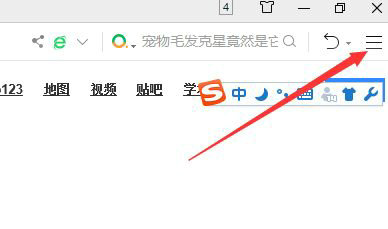
第二步:展开快捷菜单
点击后会呈现包含多个功能选项的下拉列表,在其中选择带有五角星标识的"收藏"选项。该区域集合了所有与书签管理相关的快捷操作入口。
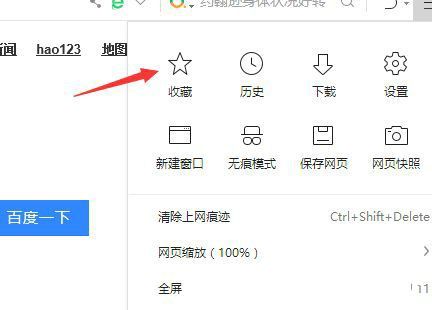
第三步:进入管理界面
在弹出的二级菜单中选取"整理收藏夹"功能项。这个操作将打开完整的收藏夹管理系统,可进行多维度数据管理操作。
第四步:启动导出程序
进入收藏夹管理面板后,注意顶部工具栏右侧的"导入/导出"按钮。点击该按钮将触发数据迁移功能,用户可根据需求选择导入或导出操作。
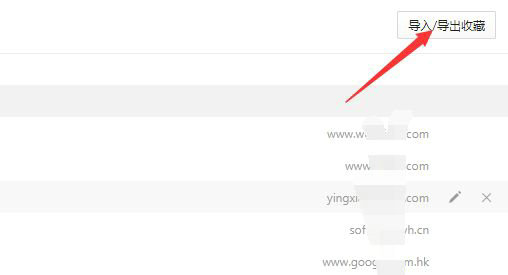
第五步:选择输出格式
在弹出的操作界面中选择"导出至HTML文件"选项。这种通用网页格式具有跨平台兼容性,可确保在不同浏览器和设备上顺利导入使用。
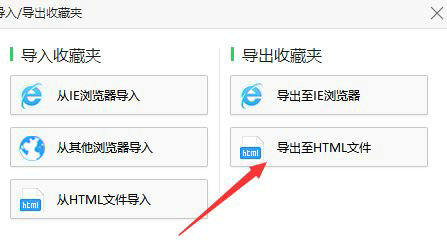
第六步:设置存储信息
系统将弹出文件保存对话框,建议使用包含日期信息的命名方式(如"收藏备份_202405"),同时选择合适的存储路径,推荐保存在非系统分区以确保数据安全。
第七步:完成备份操作
确认保存后,浏览器将在数秒内完成所有收藏链接的导出工作。为确保数据完整性,建议立即打开生成的HTML文件进行内容验证。
通过以上系统化操作流程,用户可轻松实现收藏数据的云端备份或设备间迁移。建议定期执行该操作以防范数据丢失风险,特别是在进行系统升级或硬件更换前,做好收藏夹备份是保障工作效率的重要措施。导出的HTML文件不仅支持360浏览器后续导入,也可兼容其他主流浏览器的数据恢复需求,具有广泛的应用价值。













 安管通2024版安全生产管理工具
安管通2024版安全生产管理工具 油猴浏览器手机版轻量高效升级
油猴浏览器手机版轻量高效升级 手机铃声自定义工具免费下载
手机铃声自定义工具免费下载